
Так же, как у нас есть ЦП-Z и GPU / ГРАФИЧЕСКИЙ ПРОЦЕССОР-Z мониторинг и диагностика инструменты для процессора и видеокарты соответственно, есть также инструмент под названием SSD-Z то же самое с нашим твердотельные накопители . Если вы не знали о его существовании, в этой статье мы покажем вам, как его загрузить и как использовать, включая все его плюсы и минусы и опции.
Для любого фаната оборудования важно всегда иметь под рукой всю информацию, относящуюся к его оборудованию, и тем более, когда мы говорим о мониторинге, чтобы иметь возможность контролировать все его параметры. Это особенно интересно для SSD, поскольку, как вы хорошо знаете, у него ограниченное количество циклов записи и стирания, поэтому очень важно знать, даже приблизительно, сколько оставшегося срока службы у него осталось и работает ли он. адекватный. .
Как скачать и установить SSD-Z
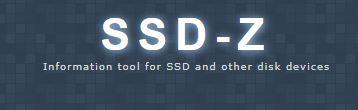
SSD-Z, как и CPU-Z и GPU-Z (хотя все они от разных разработчиков), бесплатен для использования до тех пор, пока он не используется в коммерческих целях. Это означает, что любой пользователь может скачать и использовать его. совершенно бесплатно заряда, и для этого вам просто нужно получить доступ к авторский сайт и нажмите соответствующую кнопку, которая просто даст вам возможность загрузить его в формате RAR или ZIP.
SSD-Z не требует установки, и на самом деле вы можете запустить его прямо из сжатого файла без необходимости распаковывать его на жесткий диск (фактически, при этом он также будет сохранен во временном пространстве), но как всегда, желательно извлечь его и сохранить в каком-либо месте на диске, чтобы избежать проблем.
Как использовать SSD-Z для мониторинга и диагностики вашего SSD
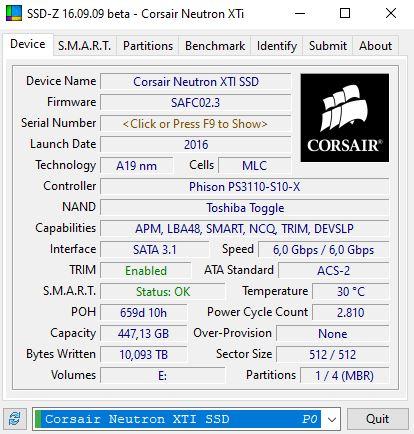
Как вы можете видеть на изображении выше, внешний вид SSD-Z очень похож на CPU-Z или GPU-Z, и его работа тоже. Таким образом, во вкладке, которая отображается при открытии приложения (устройства), отображается вся информация об устройстве:
- Имя устройства : имя устройства.
- прошивки : версия вашей прошивки.
- Серийный номер : серийный номер установленного вами устройства. Вы должны нажать F9, чтобы показать это (это сделано для того, чтобы иметь возможность делать скриншоты без необходимости показывать точный серийный номер нашего устройства).
- Дата Запуска : дата выпуска твердотельного накопителя, которая не обязательно должна совпадать с датой покупки.
- Технологии и клетки: первое значение показывает нам литографию чипов, а второе показывает нам тип (SLC, MLC, TLC…).
- контроллер : имя контроллера, который использует SSD.
- NAND : производитель и тип флэш-памяти NAND.
- Возможности : это список технологий, с которыми совместим SSD, например SMART, NCQ или DevSleep.
- Интерфейс и скорость: - это интерфейс, к которому подключен SSD, а также текущая и максимальная скорость, с которой он работает.
- Стандарт TRIM и ATA: значение TRIM просто говорит нам, включен ли он, в то время как стандарт ATA относится именно к используемому стандарту SATA.
- SMART и температура: указывает правильность статуса SMART, а второе значение - текущую температуру устройства.
- POH и количество циклов питания: POH - это аббревиатура от Power On Hours, которая указывает, как долго устройство было включено. Что нам говорит Power Cycle Count, так это количество включений и выключений SSD.
- Емкость и резерв: Capacity сообщает нам емкость, а Over-Provison сообщает нам, если у вас активировано избыточное выделение ресурсов, и если да, то в каком количестве.
- Количество записываемых байтов и размер сектора: Записанные байты - это количество байтов, записанных в устройство, и SSD-Z также указывает нам это в ГБ или ТБ, чтобы мы могли получить очень четкое представление о долговечности, зная TBW SSD. Размер сектора - это размер секторов, настроенный при форматировании устройства.
- Тома и разделы: укажите созданные тома и разделы соответственно, указав буквы дисков в первом случае и тип во втором.
Наконец, стоит упомянуть, что в нижней части у нас есть раскрывающийся список, который показывает нам все блоки хранения, установленные на ПК, и может выбрать, из которых мы хотим видеть информацию. Слева есть небольшая кнопка, которая служит для обновления информации, а справа кнопка «Выход», которая закрывает SSD-Z.
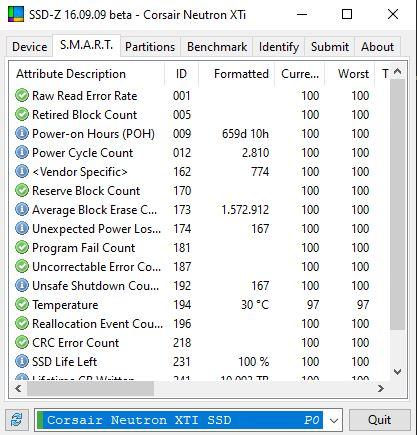
Вторая вкладка называется SMART , и, как вы хорошо знаете, это система автоматического определения состояния юнита. Здесь мы можем найти соответствующую информацию о его статусе, и она такая же, как и любое другое программное обеспечение для мониторинга, такое как CrystalDiskInfo, поэтому здесь особо нечего добавить.
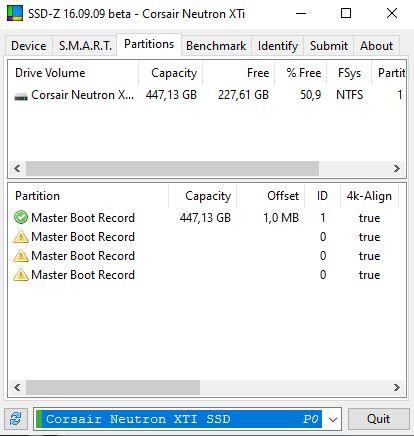
Третья вкладка называется Разделы, и, как следует из названия, она будет показывать нам информацию о разделах, созданных на устройстве.
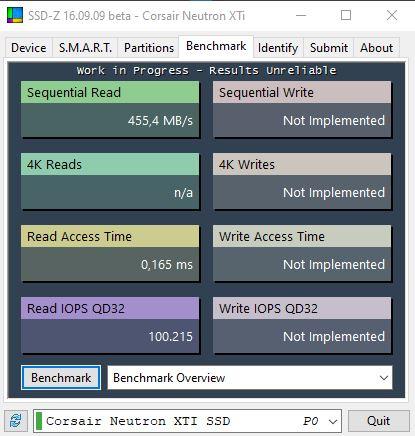
На вкладке «Бенчмарк» мы можем запустить небольшой и краткий тест производительности, но он все еще находится в разработке и пока показывает только скорость последовательного чтения, время доступа и IOPS QD32.
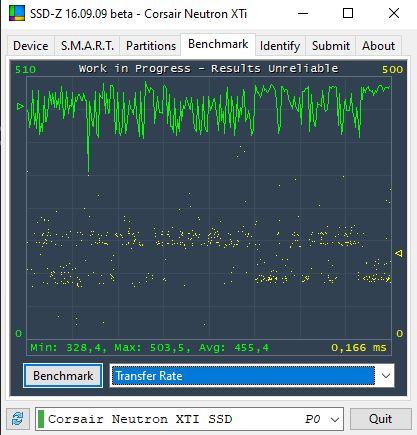
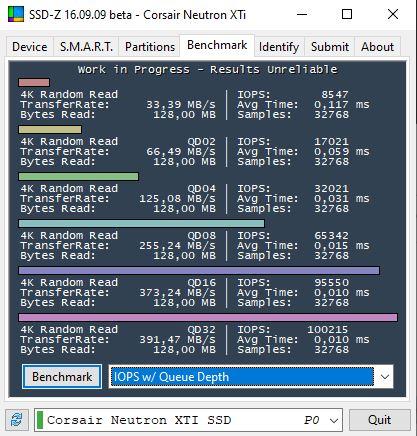
Здесь у нас также есть раскрывающийся список, который изначально показывает обзор тестов и тот, который вы видите выше, но он также показывает нам, нужны ли нам подробные данные об IOPS, график производительности передачи и времени доступа, но они уже предупреждают нас. что эта вкладка находится в разработке и результаты могут быть не совсем точными.
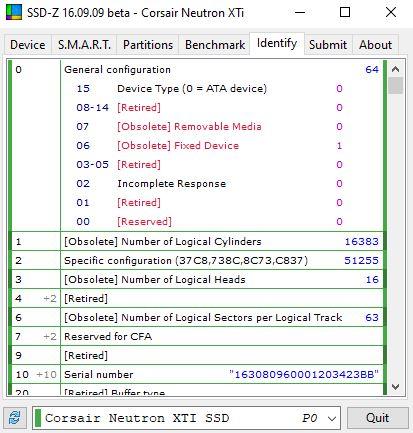
На вкладке «Идентификация» программа покажет нам более сложную и конкретную информацию об устройстве, включая количество цилиндров, если у нас даже был механический диск. Однако эта вкладка может быть полезнее для разработчиков, чем для обычных пользователей.
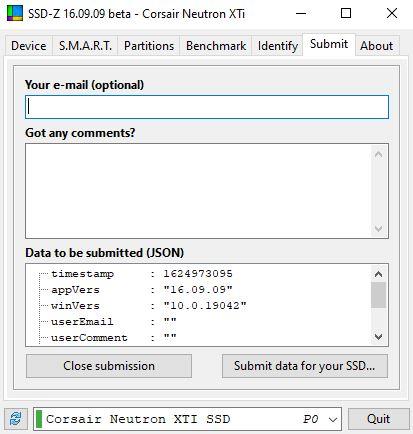
Вкладка «Отправить» используется в случае, если мы хотим отправить данные нашего устройства в базу данных разработчика, чтобы они могли заполнить свою базу данных и более точно отображать информацию о SSD-накопителях пользователей. Вы можете добавить e-mail обращайтесь и добавляйте комментарии, если хотите.
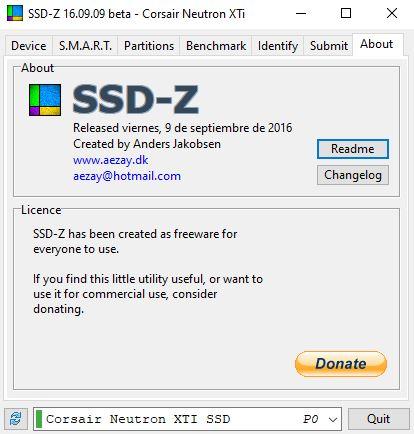
Наконец, у нас есть вкладка «О программе», которая показывает нам некоторую информацию о разработчике, а также дату запуска приложения (не беспокойтесь, потому что там написано сентябрь 2016 года, потому что это дата начальной версии, а не текущей. one) и дает нам возможность делать пожертвования через PayPal, если вы хотите поддержать его развитие.